- Bluestacks is een van de beste Android-emulators voor Windows 10 en je kunt er meer dan 1 miljoen mobiele games mee spelen.
- Veel gebruikers meldden problemen met een zwart scherm tijdens het gebruik van Bluestacks, waardoor ze geen toepassingen kunnen uitvoeren.
- Als je meer wilt weten over deze emulator, bekijk dan onze uitgebreide Bluestacks-pagina.
- Bekijk onze geweldige Gaming-hub voor meer informatie over de wereld waar je van houdt.
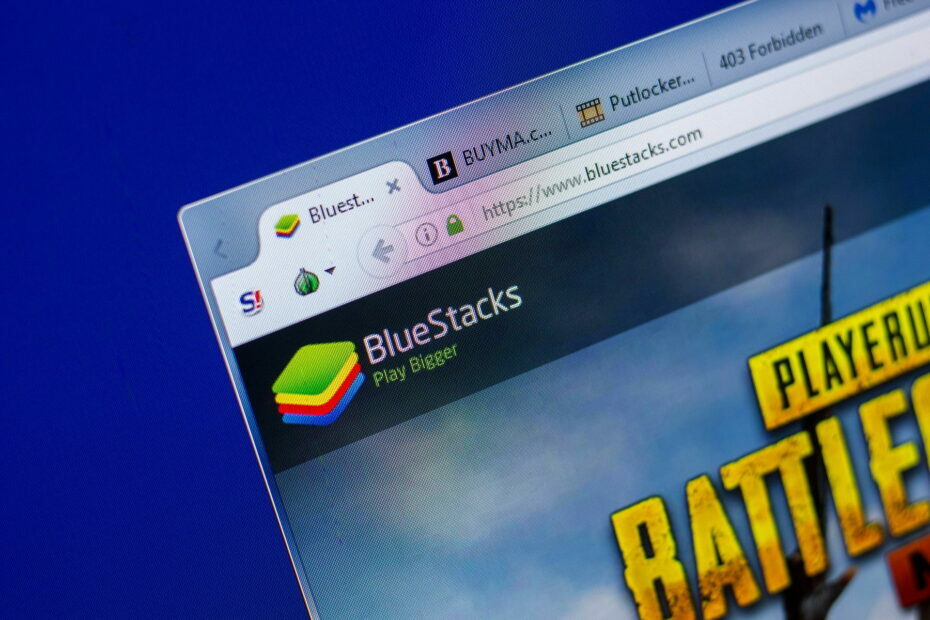
Deze software repareert veelvoorkomende computerfouten, beschermt u tegen bestandsverlies, malware, hardwarestoringen en optimaliseert uw pc voor maximale prestaties. Los pc-problemen op en verwijder virussen in 3 eenvoudige stappen:
- Download Restoro PC Reparatie Tool die wordt geleverd met gepatenteerde technologieën (patent beschikbaar) hier).
- Klik Start scan om Windows-problemen te vinden die pc-problemen kunnen veroorzaken.
- Klik Repareer alles om problemen op te lossen die de beveiliging en prestaties van uw computer beïnvloeden
- Restoro is gedownload door 0 lezers deze maand.
Bluestacks is een populaire Android-emulator voor Windows, maar veel gebruikers meldden een zwart scherm tijdens het gebruik van Bluestacks.
Dit kan een groot probleem zijn en voorkomen dat u veel toepassingen uitvoert, en in dit artikel gaan we proberen dit probleem op te lossen.
Dit is niet het enige probleem dat gebruikers tegenkwamen, en over problemen gesproken, hier zijn enkele veelvoorkomende problemen die gebruikers hebben gemeld:
- Bluestacks zwart scherm Intel graphics, Nvidia - Kan worden veroorzaakt door problemen met stuurprogramma's, dus installeer ze opnieuw of werk ze bij. Het wijzigen van de instellingen van de grafische kaart of het uitvoeren van Bluestacks met behulp van de geïntegreerde grafische kaart kan het probleem ook oplossen.
- Bluestacks zwart scherm na laden app, apps werken niet zwart scherm – De app die u probeert uit te voeren ondervindt problemen, dit kan worden opgelost door de app opnieuw te installeren.
- Het Bluestacks-scherm wordt zwart – Kan worden veroorzaakt door de slaaptimer, kan worden opgelost door de app Instellingen te downloaden en de slaaptimer in te stellen op 30 minuten of zo.
- Bluestacks gaat naar zwart scherm – Treedt op als uw Bluestacks-installatie beschadigd is, kan worden verholpen door Bluestacks opnieuw te installeren.
- Bluestacks zwart scherm na initialisatie, bij opstarten – Probeer Bluestacks bij te werken of schakel over naar een andere Android-emulator.
Hoe kan ik het Bluestacks-probleem met het zwarte scherm oplossen?
- Installeer het stuurprogramma van uw grafische kaart opnieuw
- Werk de stuurprogramma's van uw grafische kaart bij
- Probeer een andere emulator
- Bluestacks opnieuw installeren
- Run Bluestacks met geïntegreerde graphics
- Zet de slaaptimer uit
- Schakel de Threaded-optimalisatie uit
- Installeer de app die u probeert uit te voeren opnieuw
1. Installeer het stuurprogramma van uw grafische kaart opnieuw
- druk op Windows-toets + X en selecteer Apparaat beheerder uit de menukaart.
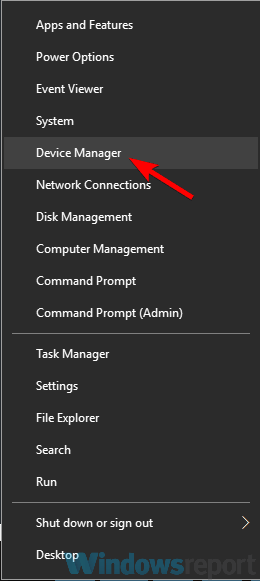
- Zoek het stuurprogramma van uw grafische kaart in de lijst, klik er met de rechtermuisknop op en selecteer Apparaat verwijderen.
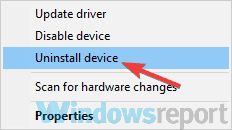
- Controleer, indien beschikbaar, naar: Stuurprogrammasoftware voor dit apparaat verwijderen optie en klik op de Verwijderen knop om de bestuurder te verwijderen.
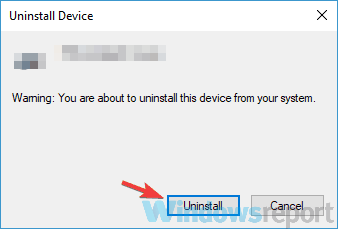
- Nadat u het stuurprogramma met succes hebt verwijderd, klikt u op Scannen op hardwarewijzigingen pictogram om het standaardstuurprogramma te installeren.
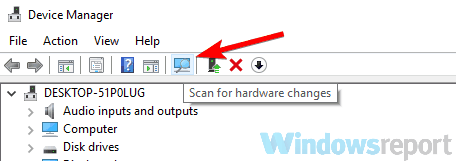
Opmerking: Houd er rekening mee dat het standaardstuurprogramma mogelijk niet dezelfde prestaties biedt, dus als u de nieuwste games wilt spelen, wilt u deze mogelijk bijwerken.
2. Werk de stuurprogramma's van uw grafische kaart bij

Als het opnieuw installeren van het stuurprogramma van de grafische kaart het probleem met Bluestacks en een zwart scherm niet heeft opgelost, moet u zeker proberen uw stuurprogramma's bij te werken naar de nieuwste versie en te controleren of dat helpt.
Als de handmatige methode een beetje te ingewikkeld lijkt, kunt u altijd oplossingen van derden gebruiken, zoals: DriverFix.
Door deze tool te gebruiken, scant u uw hele systeem op verouderde stuurprogramma's en kiest u welke stuurprogramma's u automatisch wilt bijwerken.
De tool is vrij eenvoudig te gebruiken en u zou al uw stuurprogramma's in slechts een paar klikken moeten kunnen bijwerken.

DriverFix
Het is maar al te gemakkelijk om het stuurprogramma van uw grafische kaart bij te werken met DriverFix. U maakt slechts een paar klikken, de rest gaat automatisch.
Bezoek website
3. Probeer een andere emulator
 Bluestacks is een solide Android-emulator, maar het is niet de enige, en als je een zwart scherm hebt terwijl je het gebruikt, kun je misschien overwegen om over te schakelen naar een andere Android-emulator.
Bluestacks is een solide Android-emulator, maar het is niet de enige, en als je een zwart scherm hebt terwijl je het gebruikt, kun je misschien overwegen om over te schakelen naar een andere Android-emulator.
We hebben het al behandeld beste Android-emulators voor Windows, maar als je op zoek bent naar een goed Bluestacks-alternatief, raden we je aan het uit te proberen NoxPlayer.
Welnu, dit is niet zomaar een eenvoudige emulator. U hebt bijvoorbeeld een toetsenbordtoewijzingsoptie die met slechts één klik toegankelijk is en vervolgens kunt u de bedieningselementen op het toetsenbord, de muis of zelfs de gamepad instellen.
Je kunt zelfs meer games spelen en meerdere gameaccounts tegelijkertijd gebruiken door meerdere instanties tegelijk uit te voeren.
NoxPlayer heeft ook een macrofunctie, zodat u enkele complexe combinaties kunt opnemen en het script met slechts één klik kunt uitvoeren.

NoxPlayer
NoxPlayer is een solide Android-emulator die volledig is geoptimaliseerd om met uw Windows 10-pc te werken.
Download nu
4. Bluestacks opnieuw installeren
 Als u steeds een zwart scherm krijgt terwijl u Bluestacks probeert uit te voeren, heeft het probleem misschien te maken met uw installatie. Soms is uw Bluestacks-installatie mogelijk beschadigd, waardoor dit probleem kan optreden.
Als u steeds een zwart scherm krijgt terwijl u Bluestacks probeert uit te voeren, heeft het probleem misschien te maken met uw installatie. Soms is uw Bluestacks-installatie mogelijk beschadigd, waardoor dit probleem kan optreden.
Om het probleem op te lossen, is het raadzaam om Bluestacks volledig van uw pc te verwijderen en vervolgens opnieuw te installeren.
Voer een systeemscan uit om mogelijke fouten te ontdekken

Download herstel
PC-reparatietool

Klik Start scan om Windows-problemen te vinden.

Klik Repareer alles om problemen met gepatenteerde technologieën op te lossen.
Voer een pc-scan uit met Restoro Repair Tool om fouten te vinden die beveiligingsproblemen en vertragingen veroorzaken. Nadat de scan is voltooid, vervangt het reparatieproces beschadigde bestanden door nieuwe Windows-bestanden en -componenten.
Het verwijderen van een applicatie is vrij eenvoudig, maar als je het volledig wilt verwijderen, raden we je aan om uninstaller-software te gebruiken, zoals: IObit Uninstaller.
Voor het geval u het niet weet, is de uninstaller-software een speciale toepassing die de geselecteerde toepassing samen met alle bestanden en registervermeldingen volledig zal verwijderen.
Door IObit Uninstaller te gebruiken, zorgt u ervoor dat er geen overgebleven bestanden zijn die toekomstige installaties kunnen verstoren.

IObit Uninstaller 9 Pro
Met IObit Uninstaller zorgt u er absoluut voor dat er geen sporen van Bluestacks op uw pc achterblijven!
Profiteer nu
5. Run Bluestacks met geïntegreerde graphics

Zwart scherm in Bluestacks kan soms verschijnen als je zowel een speciale als een geïntegreerde grafische processor hebt. Verschillende gebruikers meldden dat ze het probleem eenvoudig hadden opgelost door Bluestacks in te stellen op een geïntegreerde GPU.
Om dat te doen, hoeft u alleen maar met de rechtermuisknop op de Bluestacks-snelkoppeling te klikken en de optie te kiezen om deze uit te voeren met geïntegreerde grafische afbeeldingen. Als deze methode werkt, moet je deze elke keer herhalen als je Bluestacks wilt starten.
Als u Bluestacks wilt configureren om altijd te werken met uw geïntegreerde GPU, moet u een aantal wijzigingen aanbrengen in de software van het bedieningspaneel van uw grafische kaart.
Zoek Bluestacks eenvoudig in Nvidia-configuratiescherm of Catalyst Control Center en wijs uw geïntegreerde grafische kaart toe als de standaard grafische processor.
Houd er rekening mee dat uw geïntegreerde grafische kaart niet dezelfde prestaties biedt als speciale grafische afbeeldingen, dus u kunt mogelijk niet dezelfde prestaties in games bereiken terwijl u uw geïntegreerde grafiek.
Heb je de BlueStacks Blue Screen of Death-fouten? Los het op met deze handleiding
6. Zet de slaaptimer uit
 Volgens gebruikers verschijnt er soms een zwart scherm, simpelweg omdat Bluestacks in slaap valt. Dit gebeurt meestal na een minuut of twee of bij het laden van bepaalde games.
Volgens gebruikers verschijnt er soms een zwart scherm, simpelweg omdat Bluestacks in slaap valt. Dit gebeurt meestal na een minuut of twee of bij het laden van bepaalde games.
Om dit probleem op te lossen, stellen gebruikers voor om de app Instellingen op Bluestacks te installeren en de app te gebruiken om de slaaptimer uit te schakelen. Nadat u de slaaptimer hebt uitgeschakeld, controleert u of het probleem zich nog steeds voordoet.
7. Schakel de Threaded-optimalisatie uit
- Open de Nvidia-configuratiescherm.
- Selecteer 3D-instellingen beheren klik in het linkerdeelvenster op de Programma-instellingen en selecteer Bluestacks in de lijst (als het er niet is, klik dan op de Toevoegen knop en selecteer Bluestacks Frontend).
- bevind zich Optimalisatie met schroefdraad op de lijst en zet deze op Uit. Klik Van toepassing zijn om wijzigingen op te slaan.
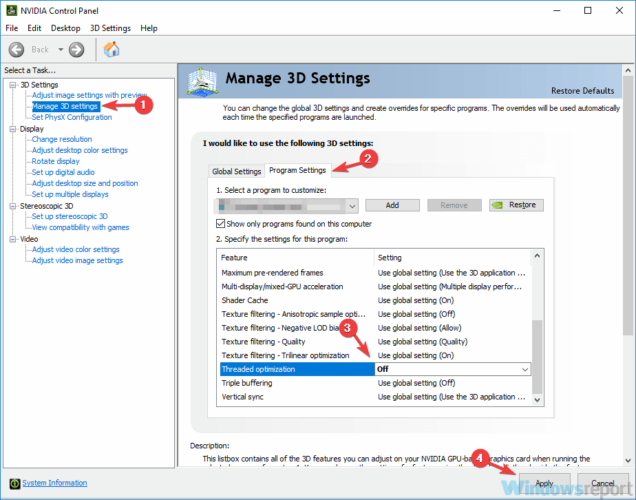
Controleer na het aanbrengen van deze wijzigingen of het probleem zich nog steeds voordoet. Als u AMD-graphics gebruikt, zouden dezelfde opties beschikbaar moeten zijn in het Catalyst Control Center.
8. Installeer de app die u probeert uit te voeren opnieuw

Soms kan dit probleem optreden in Bluestacks als er een probleem is met de applicatie die u probeert uit te voeren. Om het probleem op te lossen, stellen gebruikers voor om die app opnieuw te installeren en te controleren of dat helpt.
Verwijder eenvoudig de app die u dit probleem geeft en installeer deze opnieuw. Daarna zou de app zonder problemen moeten kunnen starten.
We hopen dat een van onze oplossingen je heeft geholpen het probleem met Bluestacks op te lossen. Als je suggesties of aanvullingen hebt, schrijf ze dan in het gedeelte Opmerkingen hieronder.
 Nog steeds problemen?Repareer ze met deze tool:
Nog steeds problemen?Repareer ze met deze tool:
- Download deze pc-reparatietool goed beoordeeld op TrustPilot.com (download begint op deze pagina).
- Klik Start scan om Windows-problemen te vinden die pc-problemen kunnen veroorzaken.
- Klik Repareer alles om problemen met gepatenteerde technologieën op te lossen (Exclusieve korting voor onze lezers).
Restoro is gedownload door 0 lezers deze maand.
